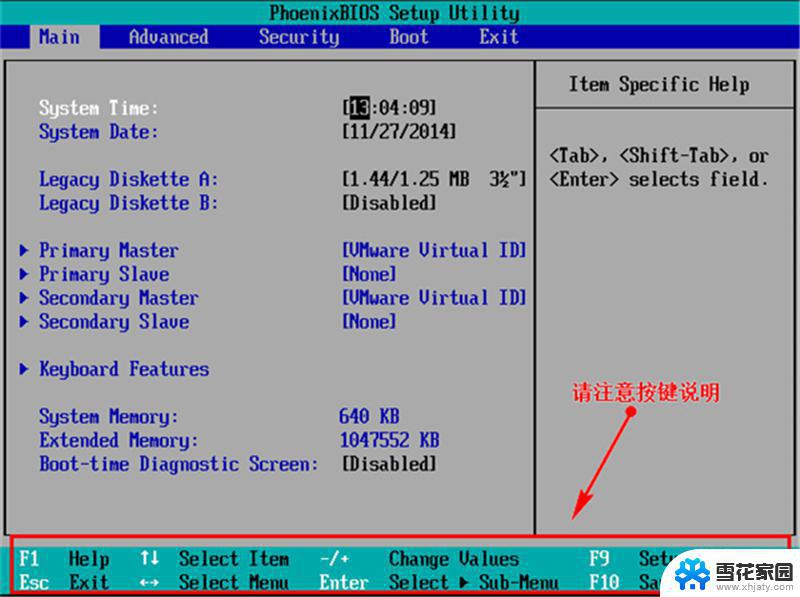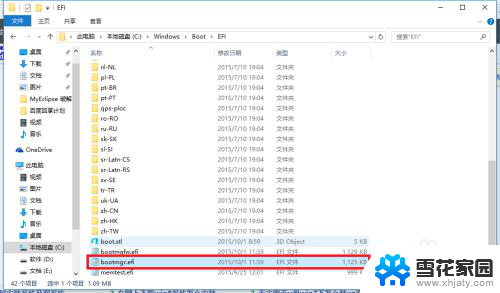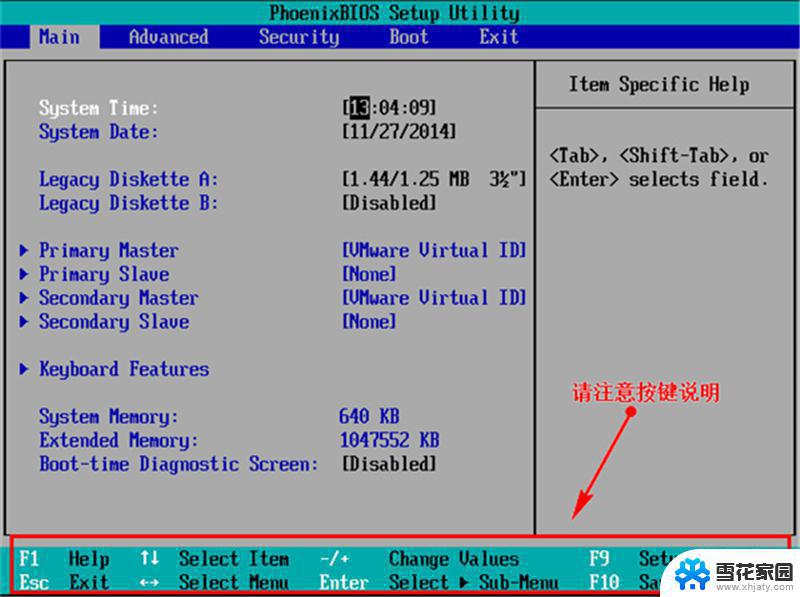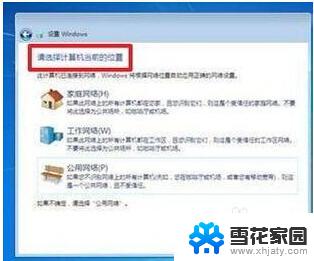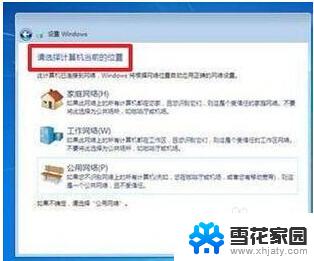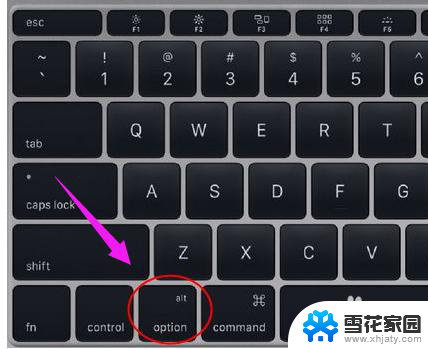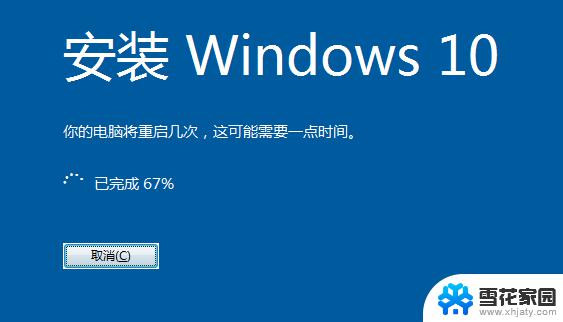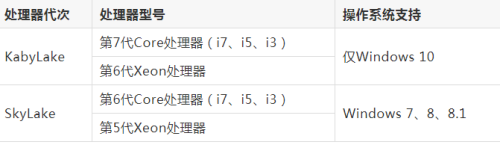windows 7电脑怎么安装 win7系统怎么安装教程
在现代社会Windows 7操作系统已经成为许多人使用的首选,对于一些新手来说,安装Windows 7系统可能会显得有些困难。所以今天我们就来分享一下关于如何在电脑上安装Windows 7系统的教程。接下来我们将详细介绍安装Windows 7系统的步骤,希望能够帮助到大家顺利完成安装过程。
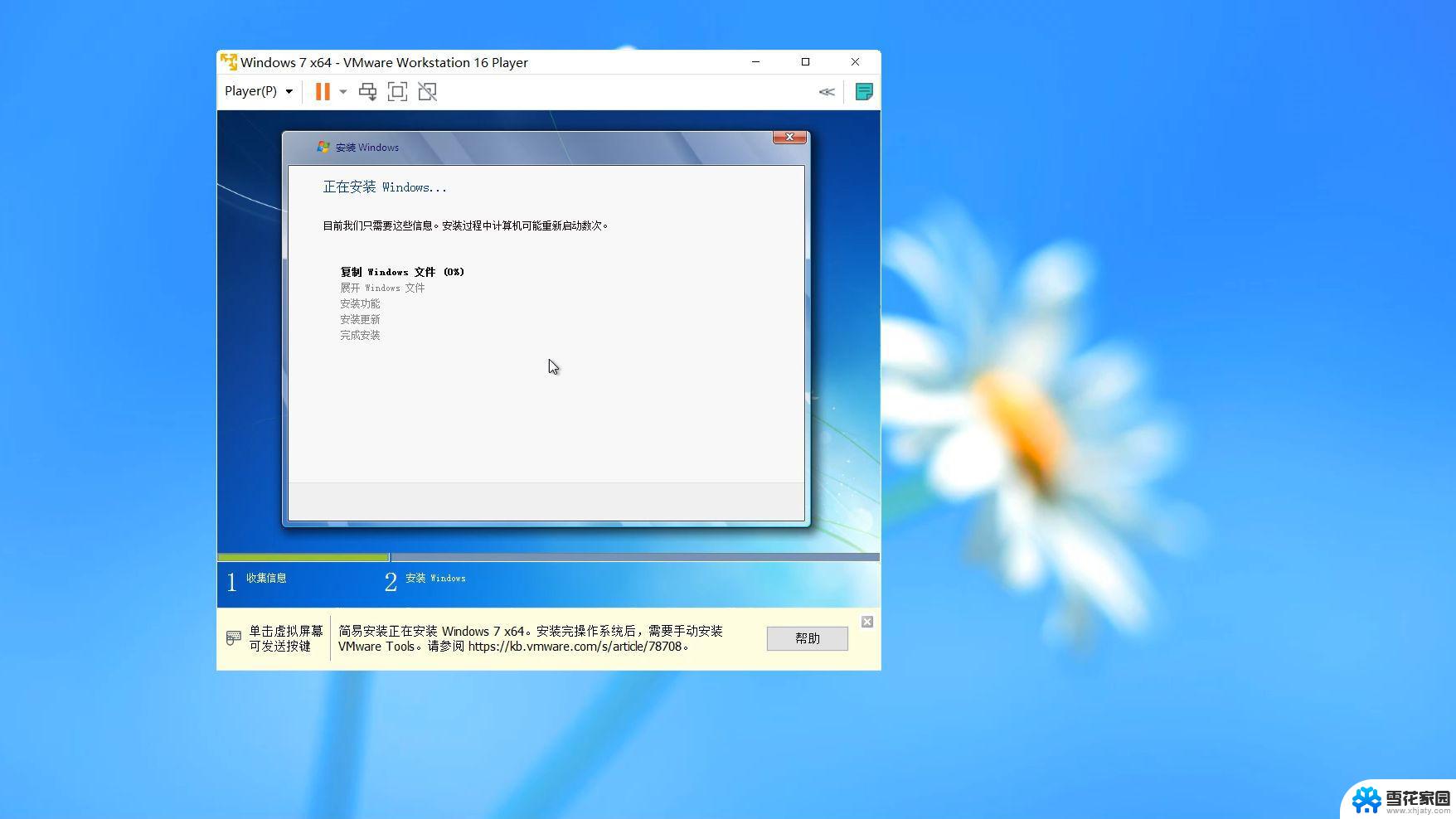
### 准备工作
1. **下载镜像**:首先,您需要从微软官方网站或其他可信渠道下载Windows 7的ISO镜像文件。确保选择与您的计算机架构(32位或64位)相匹配的版本。
2. **制作启动盘**:使用UltraISO、Rufus等工具将下载的ISO镜像文件写入U盘或DVD光盘中,制作成可启动的安装介质。
3. **备份数据**:在安装新系统前,务必备份重要数据,以防在安装过程中数据丢失。
### 安装步骤
1. **设置BIOS**:重启电脑,进入BIOS设置界面(通常通过按F2、F10、Del等键进入)。将启动顺序调整为U盘或DVD优先。
2. **启动安装**:保存BIOS设置并重启,计算机将从您制作的启动盘启动。按照屏幕提示选择语言、时间、货币格式等,然后点击“现在安装”。
3. **接受许可协议**:阅读并接受Microsoft软件许可条款。
4. **选择安装类型**:您可以选择“升级”现有系统(不推荐,因可能引发兼容性问题)或“自定义(高级)”进行全新安装。选择“自定义”后,您需要选择安装Windows的分区,并可以选择格式化该分区。
5. **等待安装**:系统开始复制文件并安装Windows 7。此过程可能需要一段时间,请耐心等待。
6. **设置系统**:安装完成后,计算机会重启并进入Windows 7初始设置界面。您需要设置计算机名称、用户账户、密码等基本信息,并配置网络连接。
7. **安装更新与驱动**:进入系统后,建议立即通过Windows Update检查并安装重要更新。同时,根据您的硬件配置,可能需要手动安装或更新驱动程序以确保硬件正常工作。
遵循以上步骤,您就可以成功安装Windows 7系统了。请注意,在安装过程中请保持耐心,并遵循屏幕上的提示进行操作。
以上就是关于windows 7电脑怎么安装的全部内容,有出现相同情况的用户就可以按照小编的方法了来解决了。